Excel中进行打印区域自动调整的操作方法
发布时间:2017-03-28 22:08
相关话题
如何自动调整Excel打印区域的技巧,可以自动调整大小的打印区域。具体该怎么去进行操作的呢?今天,小编就教大家在Excel中进行打印区域自动调整的操作技巧。
Excel中进行打印区域自动调整的操作步骤如下:
1、选取区域 - 页面布局 - 设置打印区域。

2、公式 - 名称管理器,打印选取print_area,然后在下面的文本框输入以下公式:
=OFFSET(Sheet1!$A$1,,,COUNTA(Sheet1!$A:$A),COUNTA(Sheet1!$1:$1))
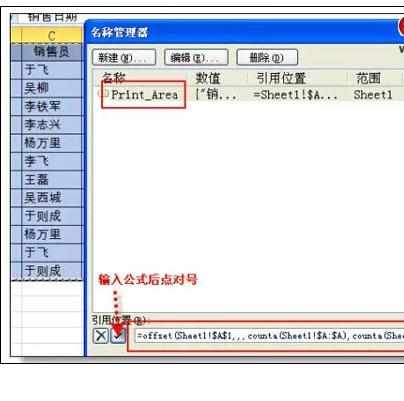
公式简介:
COUNTA(Sheet1!$A:$A):统计有多少行
COUNTA(Sheet1!$1:$1):统计有多少列
OFFSET(A1,,,行数,列数):以A1为顶点根据行和列数生成一个动态区域
效果如下面动态图所示,添加新的列或行后,打印区域也会自动调整大小(注意虚线变化)
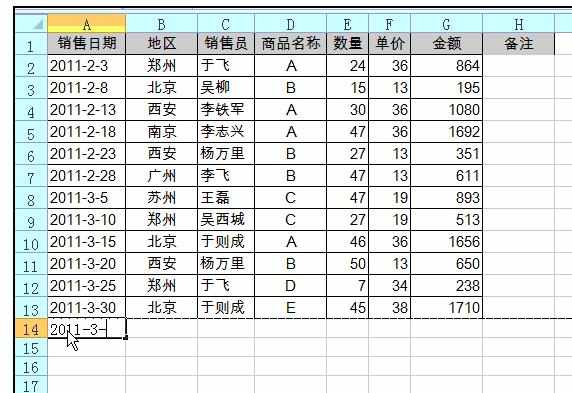

Excel中进行打印区域自动调整的操作方法的评论条评论